はじめに
2021年のAmazonブラックフライデーで第3世代のfire TV stickが定価の半額程度になっていたので、購入した。
我が家のテレビは、LG製のスマートテレビなのでfire TV stickを使用しなくてもPrime Video, You Tubeが閲覧できるのだが
セールでなにか買わなきゃ損な気がしたので購入してしまった。
どうせなら、なにか有効利用しようと考えSTEAM LINKを使用してリビングのテレビでゲームをできるようにした。
準備するもの
- fire TV stick(第3世代)
- SteamがインストールされたPC
- Bluetooth接続ができるコントローラー
- TV
事前準備
- TVにfire TV stickが接続されていること
- 同一ネットワーク内(同じルーター)にfire TV StickとSteamがインストールされたPCが接続されていること
- 「Downloader」のインストールが完了していること
- 「提供元不明のアプリのインストール」の設定が完了していること
- fire TV StickにBluetoothコントローラの接続が完了していること
fire TV stickにSTEAM LINKアプリをインストールする
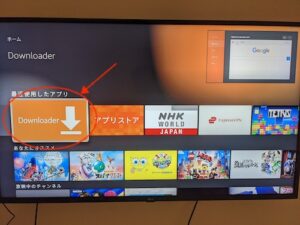
ホーム画面より「Downloader」アプリを開く
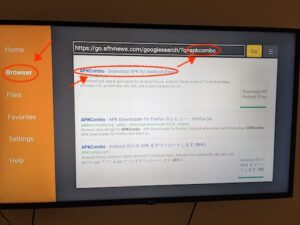
右パネルより、「Browser」を選択
URL入力欄に「apkcombo」と入力
検索結果より「https://apkcombo.com」を選択
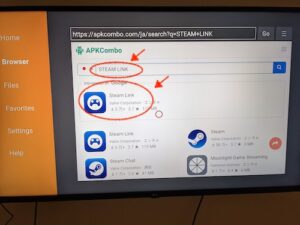
検索バーに「STEAM LINK」と入力し検索を実行
画像を参考にして、STEAM LINKを選択

「APKをダウンロード」を選択
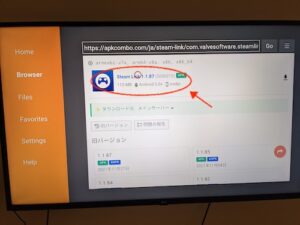
上記の画像のリンクをクリックすると、ダウンロードが開始されます。
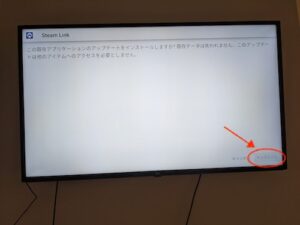
ダウンロード完了後、インストールを行います。
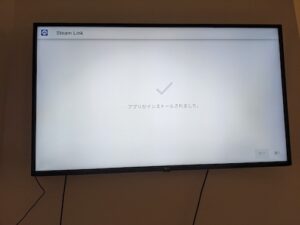
インストール完了後、ホーム画面よりSTEAM LINKアプリを起動してください。
補足: 念の為、該当apkファイルをvirustotal.comにてウィルスチェックを行いましたが脅威は見つかりませんでした。
導入は以上になります。

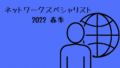
コメント